Wprowadzenie
Windows 11 wprowadza ulepszone wrażenia użytkownika, dalej rozwijając funkcje, które użytkownicy pokochali w poprzednich wersjach. Wśród nich, funkcja Szybki dostęp wyróżnia się jako kluczowy element efektywnego zarządzania plikami. Ułatwia nawigację przez liczne pliki i foldery, umożliwiając szybki dostęp do tych, których używasz najczęściej. Zrozumienie dokładnej lokalizacji i funkcji plików Szybkiego dostępu może znacząco zoptymalizować Twój przepływ pracy. Ten przewodnik omówi, gdzie te pliki się znajdują, oraz dostarczy wskazówek na temat personalizacji i rozwiązywania problemów z Szybkim dostępem w celu zwiększenia wydajności.
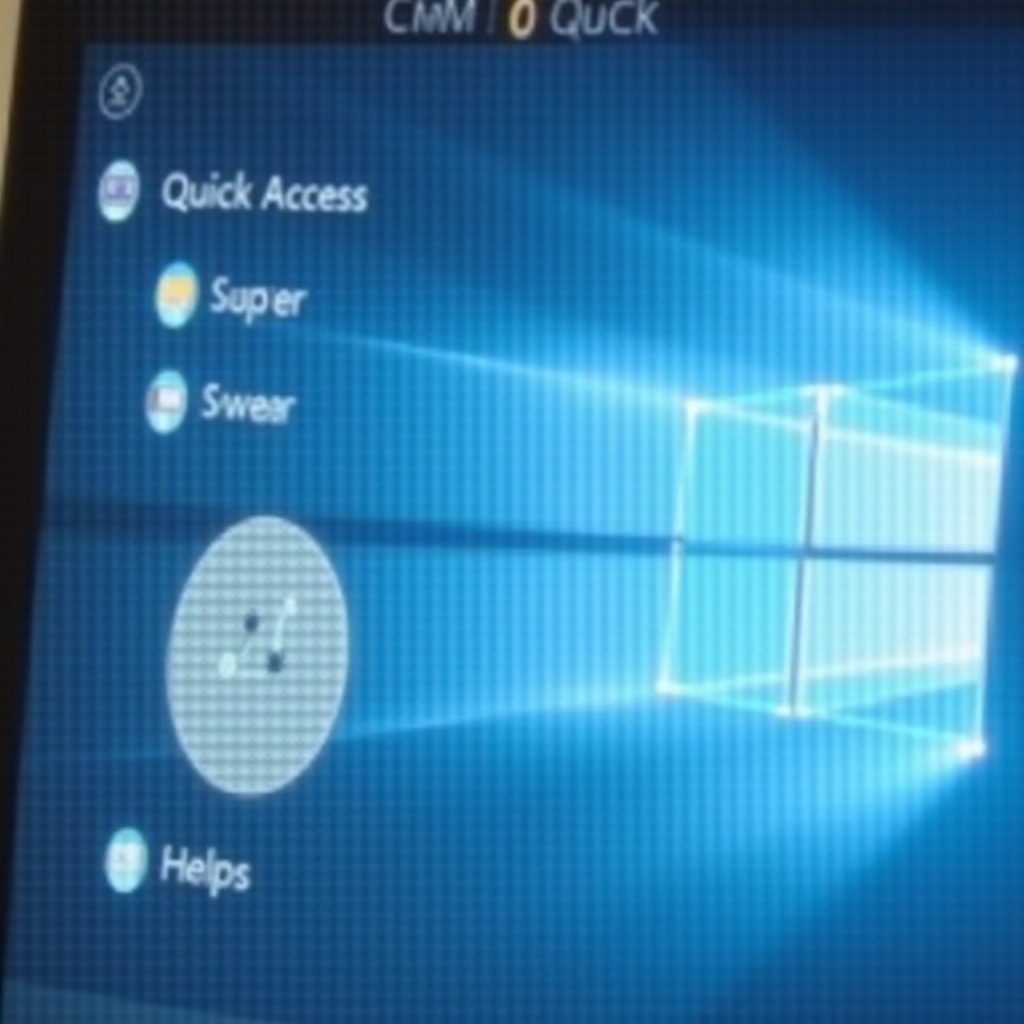
Zrozumienie Szybkiego dostępu w Windows 11
Szybki dostęp to nie tylko wygoda; to strategiczny element w Windows 11 zaprojektowany, aby usprawnić interakcje cyfrowe. Umieszczając najczęściej używane pliki i foldery w zasięgu ręki za każdym razem, gdy otwierasz Eksplorator plików, Szybki dostęp ułatwia nawigację i zwiększa produktywność. Pliki i foldery, z których korzystasz często, pojawiają się tutaj do szybkiego odzyskiwania, eliminując potrzebę nawigacji przez nieskończone struktury katalogów. Po zrozumieniu tych zasad, można dostosować Szybki dostęp, aby poprawić ogólne doświadczenie z komputerem.
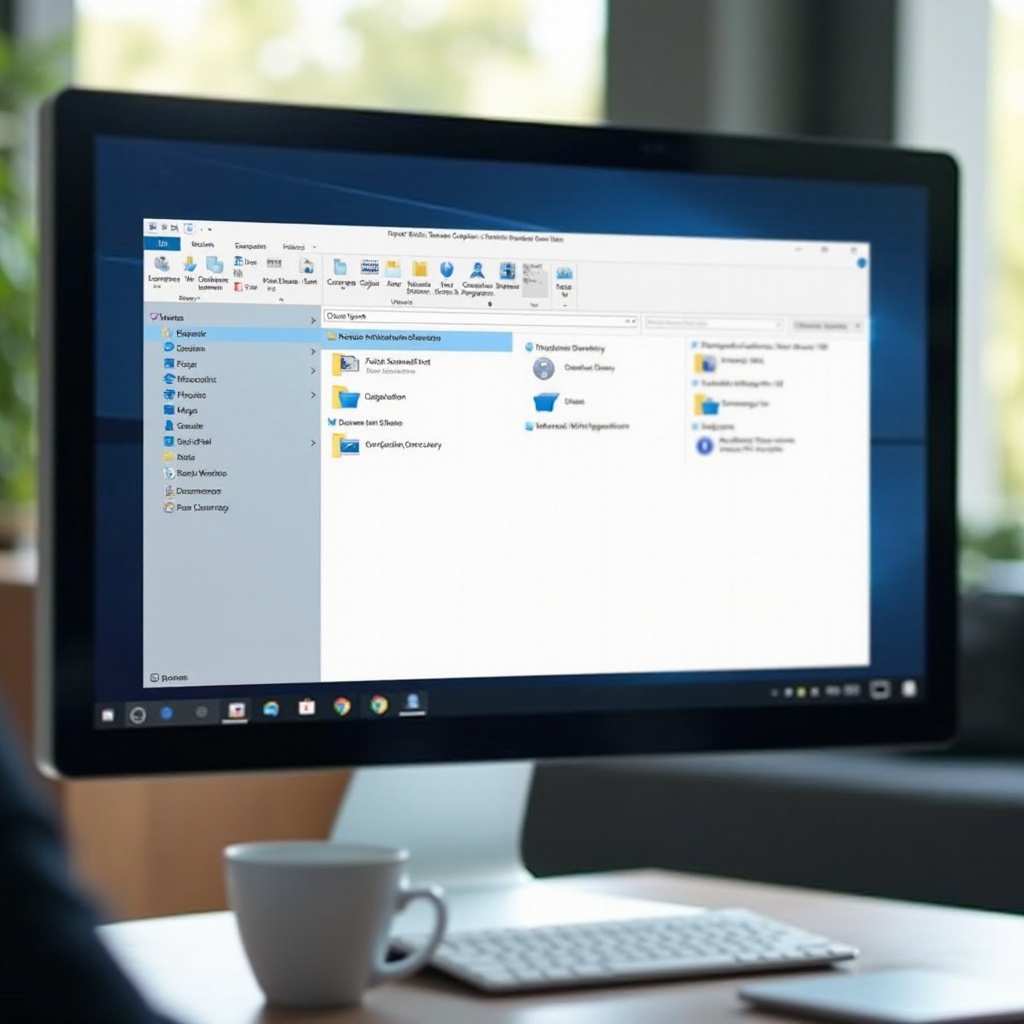
Lokalizacja plików Szybkiego dostępu w Windows 11
Prawdziwe piękno Szybkiego dostępu polega nie tylko na jego dostępności, ale również na inteligentnym projektowaniu. Ważne jest, aby zauważyć, że pliki w Szybkim dostępie nie są faktycznie w nim przechowywane; zamiast tego Szybki dostęp działa jako zbiór skrótów do plików zlokalizowanych na Twoim komputerze. Aby zlokalizować rzeczywiste pliki:
-
Otwieranie Szybkiego dostępu: Zacznij od uruchomienia Eksploratora plików, aby zobaczyć listę Szybkiego dostępu, pokazującą najczęściej używane foldery i ostatnie pliki.
-
Nawigacja do rzeczywistych plików: Zidentyfikuj, gdzie pliki są przechowywane, korzystając z tych kroków:
- Kliknij prawym przyciskiem myszy na wybranym pliku lub folderze.
-
Wybierz ‘Otwórz lokalizację pliku’, aby zostać przekierowanym do jego katalogu.
-
Weryfikacja lokalizacji za pomocą Właściwości: Klikając prawym przyciskiem myszy na plik lub folder i wybierając ‘Właściwości’, zobaczysz pełną ścieżkę, potwierdzając jego lokalizację przechowywania na systemie.
Zrozumienie Szybkiego dostępu jako odniesienia, a nie przestrzeni przechowywania, poprawia organizację plików, redukując kłopot niepotrzebnych wyszukiwań.
Wskazówki dotyczące personalizacji Szybkiego dostępu dla lepszego zarządzania plikami
Teraz, gdy znasz podstawy lokalizowania plików Szybkiego dostępu, spersonalizujmy tę funkcję dla optymalnej wydajności. Dostosowanie Szybkiego dostępu może przekształcić go z użytecznego narzędzia w niezbędne narzędzie produktywności:
- Przypinanie istotnych folderów:
- Nawiguj do często używanego folderu.
-
Kliknij prawym przyciskiem myszy na niego i wybierz ‘Przypnij do Szybkiego dostępu’ dla stałego uwzględnienia w sekcji Szybki dostęp, dopóki nie zostanie ręcznie odpięty.
-
Zarządzanie widocznością częstych folderów i ostatnich plików:
- Przejdź do zakładki ‘Widok’ w Eksploratorze plików.
- Kliknij ‘Opcje’, aby uzyskać dostęp do Opcji folderu.
-
W zakładce ‘Ogólne’, przełącz ustawienia, aby zarządzać, które elementy pojawiają się w Szybkim dostępie.
-
Grupowanie i organizowanie folderów:
- Twórz grupy folderów i dodawaj je do Szybkiego dostępu, aby dostosować przestrzeń roboczą do swoich potrzeb związanych z przepływem pracy.
Te opcje personalizacji pozwalają usprawnić Szybki dostęp, dopasowując go ściśle do Twojej najlepszej metody pracy.
Zaawansowane wskazówki dla doświadczonych użytkowników Szybkiego dostępu
Dla tych, którzy już znają podstawy Szybkiego dostępu, kilka zaawansowanych technik może jeszcze bardziej udoskonalić jego użytkowanie:
-
Wdrożenie skrótów klawiaturowych: Udoskonal swoje skróty, naciskając ‘Windows + E’, aby natychmiast uzyskać dostęp do Eksploratora plików, a następnie użyj klawiszy strzałek do nawigacji.
-
Wykorzystanie Wiersza polecenia: Zaawansowani użytkownicy mogą wykorzystać nawigację wiersza poleceń do szybkiego dostępu do elementów Szybkiego dostępu, co jest korzystne w środowiskach technicznych.
-
Eksploracja modyfikacji Edytora rejestru: Doświadczeni użytkownicy mogą dostosować Szybki dostęp przez Edytor rejestru Windows dla spersonalizowanych ulepszeń.
Te zaawansowane wskazówki pozwolą dostosować Szybki dostęp do konkretnych potrzeb użytkownika, jeszcze bardziej zwiększając produktywność.

Rozwiązywanie problemów z Szybkim dostępem w Windows 11
Chociaż Szybki dostęp jest zazwyczaj solidny, czasami może ulec awarii. Oto sposoby na rozwiązywanie typowych problemów:
- Zanikające elementy Szybkiego dostępu: Rozwiąż to, czyszcząc pamięć podręczną:
- Przejdź do zakładki ‘Widok’ w Eksploratorze plików, a następnie wybierz ‘Opcje.
-
W sekcji ‘Prywatność’, wybierz opcję ‘Wyczyść’ pamięć podręczną.
-
Naprawa uszkodzonego Szybkiego dostępu: Jeśli problemy będą się utrzymywać:
-
Otwórz Wiersz polecenia jako Administrator i wykonaj
del /F /Q %APPDATA%\Microsoft\Windows\Recent\AutomaticDestinations\*, aby zresetować funkcję. -
Ponowne uruchomienie Eksploratora plików: W przypadku awarii podczas korzystania z Szybkiego dostępu:
- Otwórz Menedżera zadań, znajdź ‘Eksplorator Windows’ i kliknij ‘Uruchom ponownie.
Te techniki rozwiązywania problemów mogą rozwiązać większość problemów z Szybkim dostępem, utrzymując działanie systemu płynnie.
Wniosek
Szybki dostęp w Windows 11 jest nieocenionym narzędziem do optymalizacji nawigacji i organizacji plików. Zapoznanie się z jego mechaniką, od lokalizowania połączonych elementów po personalizację i rozwiązywanie problemów z funkcją, może znacznie poprawić Twoje doświadczenia z komputerem. Ta nowo odkryta wydajność zapewnia, że przepływ pracy pozostaje nieprzerwany, nawet w obliczu problemów technicznych.
Najczęściej Zadawane Pytania
Jak dodać folder do Szybkiego Dostępu w Windows 11?
Aby dodać folder, otwórz Eksploratora Plików, przejdź do wybranego folderu, kliknij prawym przyciskiem myszy i wybierz ‘Przypnij do Szybkiego Dostępu’.
Czy mogę wyłączyć Szybki Dostęp w Windows 11?
Tak, aby dezaktywować Szybki Dostęp, przejdź do Eksploratora Plików, kliknij ‘Opcje’ na karcie ‘Widok’ i odznacz ‘Pokaż ostatnio używane pliki’ oraz ‘Pokaż często używane foldery’ w ustawieniach Szybkiego Dostępu.
Dlaczego niektóre foldery nie są widoczne w Szybkim Dostępie?
Jeśli foldery nie są widoczne, sprawdź ustawienia prywatności, aby upewnić się, że ‘ostatnie pliki’ i ‘częste foldery’ są włączone. Problemy z pamięcią podręczną mogą również ukrywać foldery; rozwiąż je, czyszcząc historię Szybkiego Dostępu.


